Bagaimana cara mengakses folder System di Mac?
Sebelum kita mulai
Setelah menghabiskan beberapa tahun mengkode aplikasi untuk macOS, kami telah menciptakan alat yang dapat digunakan semua orang. Pemecah masalah serba untuk Mac.
Jadi, inilah tip untuk Anda: Unduh CleanMyMac untuk dengan cepat menyelesaikan beberapa masalah yang disebutkan dalam artikel ini. Tetapi untuk membantu Anda melakukan semuanya sendiri, kami telah mengumpulkan ide dan solusi terbaik kami di bawah ini.
Pada artikel ini, kita melihat cara mengakses folder Sistem dan juga, apa yang dapat Anda modifikasi dalam System Preferences, yang tidak tersembunyi dan berisi beberapa alat dan cara berharga untuk membuat perubahan di dalam Mac Anda.
Cara mengakses folder Sistem
Apple lebih suka menyembunyikan folder yang bisa berisiko dari serangan virus dan cyber. Bukan hanya itu, tetapi jika pengguna Mac yang tidak berpengalaman membuat kesalahan – atau menghapus sesuatu yang penting – aplikasi asli atau yang diunduh (pihak ketiga) bisa berhenti berfungsi. Karena itu lebih aman jika folder tertentu, seperti Perpustakaan dan / atau folder Sistem tetap tersembunyi.
Namun, ada kalanya Anda perlu mengakses folder ini. Mungkin aplikasi mengalami gangguan, jadi salah satu cara untuk mengatasi masalah ini adalah dengan "Hapus plist aplikasi", yang hanya mungkin dengan akses ke folder Sistem atau Pustaka. Dalam folder ini, Anda mendapat manfaat dari kontrol penuh dan dapat memodifikasi pengaturan atau menghapus file cache.

Akses folder Sistem menggunakan Terminal
Namun, jika Anda lebih suka melakukan ini dengan cara manual, berikut adalah cara Anda dapat mengakses folder System:
- Peluncuran Terminal; yang dapat Anda temukan di / Aplikasi / Utilitas
- Masukkan perintah ini di Terminal: chflags nohidden ~ / System
- (Jika tidak ada yang muncul dengan nama itu, coba / Perpustakaan sebagai alternatif)
- Klik Return. Pastikan perintah dijalankan.
- Keluar dari Terminal. Folder Sistem akan terlihat di Finder.
- Jika Anda ingin mengembalikan ini seperti semula, masukkan perintah berikut di Terminal: chflags hidden ~ / System
- Klik Return lagi dan seharusnya kembali seperti semula.

Cara melihat file sistem Mac di Finder
Hanya coba metode ini jika Anda merasa nyaman menggunakan Terminal dan telah menggunakannya sebelumnya. Metode ini akan membuat folder terlihat secara permanen, jadi jika Anda lebih suka itu hanya sementara, ada cara lain – bagi mereka yang menggunakan Mac OS X (atau macOS) Mavericks dan yang lebih baru.
- Buka jendela Finder dan buka folder Home Anda.
- Di dalam menu Finder, klik View> Show View Options.
- Tempatkan tanda centang di sebelah Show System atau Folder Library.
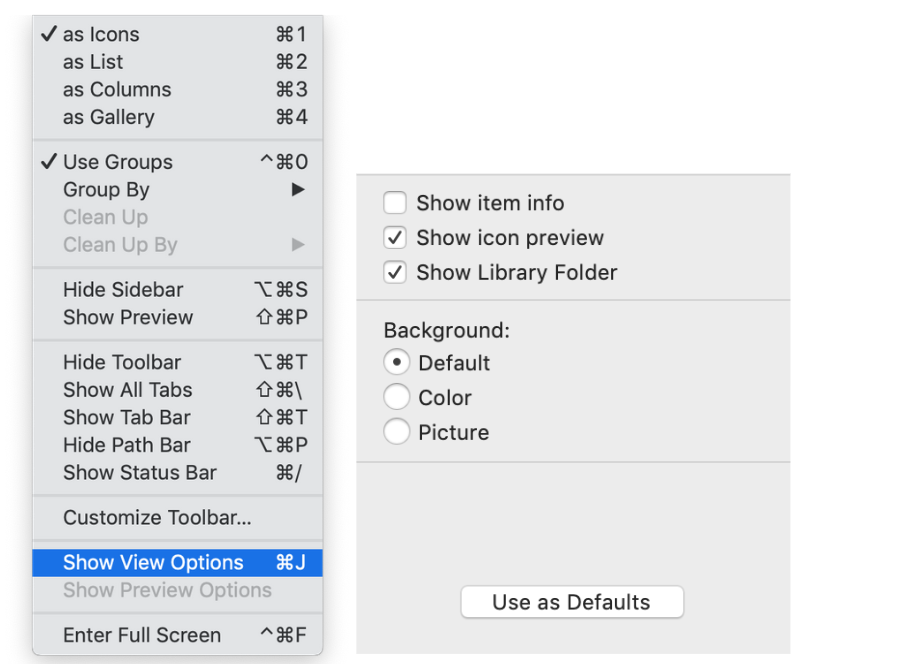
Dan itu akan memberi Anda akses sementara cepat ke folder System. Meskipun Anda mungkin perlu melakukannya lagi setelah Anda mengaksesnya sebagai Apple lebih suka menyembunyikan ini.
Kiat Pro: Jika sebelumnya Anda pernah menggunakan iPhoto – tetapi sekarang menggunakan Foto di Mac Anda – Anda bisa memiliki duplikat pustaka iPhoto. Anda bisa kagum dengan berapa banyak ruang yang bisa Anda hemat.
Bagaimana cara mengakses Preferensi Sistem?
Sekarang, jika Anda tidak mencari kontrol penuh atas aplikasi di Mac Anda, ada cara lain untuk memodifikasi cara semuanya beroperasi.
- Pergi ke Apple Menu.
- Temukan Preferensi Sistem. Atau Anda dapat mengakses ini melalui Siri, Finder atau Folder Aplikasi.
- Dalam System Preferences Anda dapat membuat berbagai perubahan sistem tingkat atas tanpa perlu mengakses apa pun yang disembunyikan melalui Terminal atau Finder.
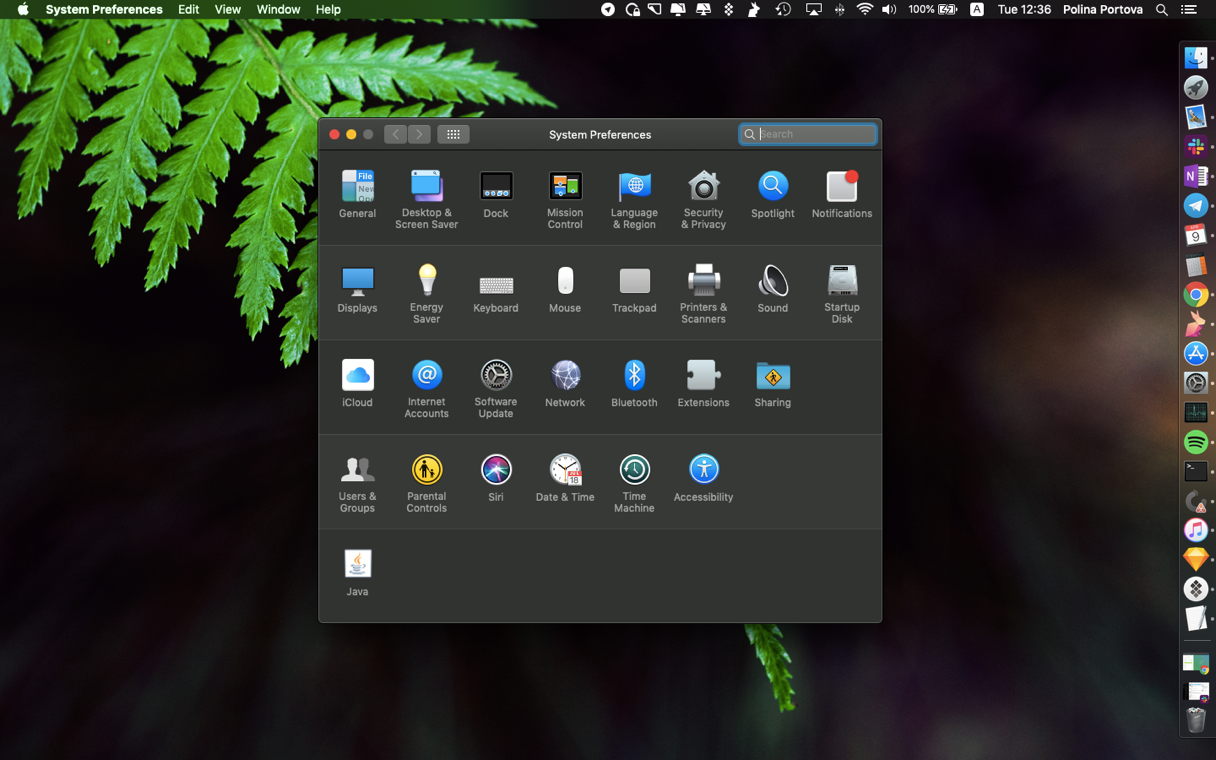
Dengan tingkat akses balik layar ini, Anda dapat membuat peningkatan kinerja Mac Anda. Hapus aplikasi yang menghabiskan terlalu banyak ruang. Kustomisasi tampilan MacOS Anda. Jika Mac Anda tidak berkinerja sebaik yang Anda inginkan, mendapatkan akses ke folder System dan Library adalah salah satu cara terbaik untuk mendapatkan kembali kecepatan dan efisiensi yang pernah Anda nikmati.
Dua trik lagi untuk membuka kunci folder sistem Mac
Ada pintasan keyboard khusus yang menampilkan folder yang dilindungi di Finder. Yang perlu Anda lakukan adalah menekan:
Shift + Command + Karakter periode
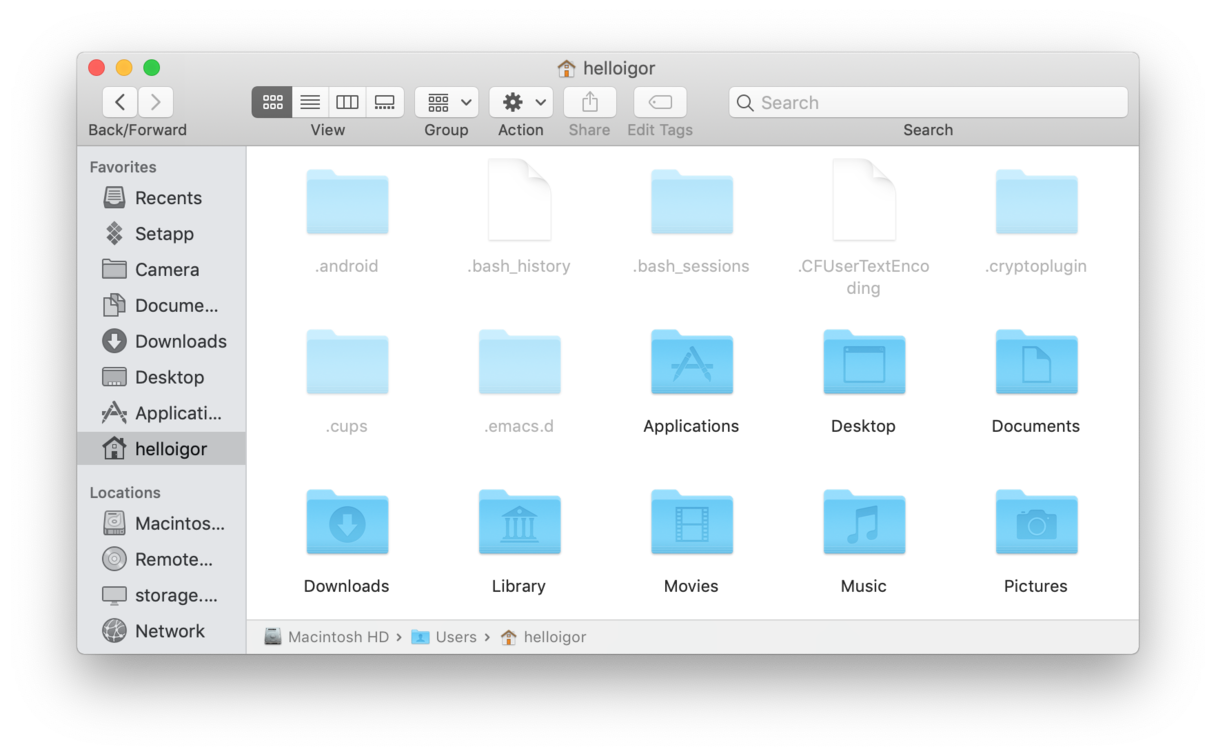
Ini segera mengungkapkan folder semi-transparan yang biasanya dibatasi untuk akses. Ulangi kombinasi untuk membatalkan operasi.
Lihat folder Mac System dengan CleanMyMac X
Cara lain untuk membuka kunci ruang tersembunyi adalah dengan mengunduh alat, saya sering merekomendasikan, CleanMyMac X. Ini memiliki apa yang disebut fitur Space Lens yang membangun peta interaktif penyimpanan Anda. Anda akan melihat banyak folder yang jarang Anda kunjungi, seperti Film, Cache aplikasi, dll.
Unduh edisi gratis aplikasi di sini.
Sekarang Anda dapat menjelajahi ruang 'gelembung', memperbesar file dan folder tersembunyi, dan menghapusnya tepat di tempat. Cara yang baik untuk membebaskan ruang saat Anda membutuhkannya. Berikut adalah Folder Sistem yang dilihat dari Space Lens:
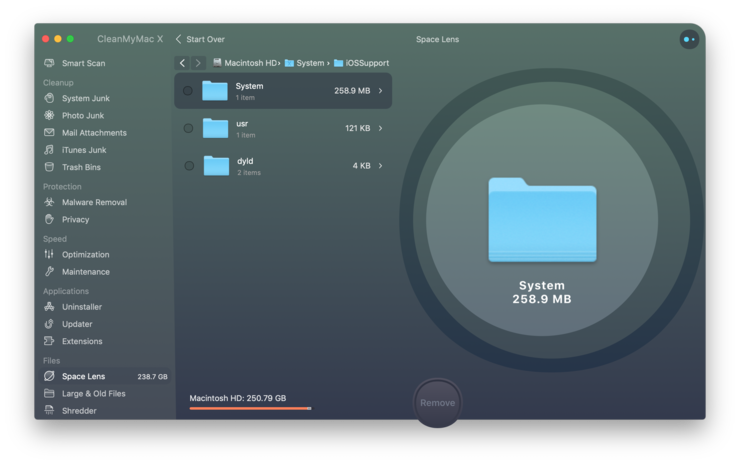
Sekarang Anda tahu segalanya tentang menemukan folder Sistem di Mac. Semoga artikel ini bermanfaat.

![Zemana Mobile Antivirus v1.9.1 premium [Latest]](http://iunlocked.org/wp-content/uploads/2020/04/Zemana-Mobile-Antivirus-v1.9.1-Premie-Latest.png)


